最终效果:
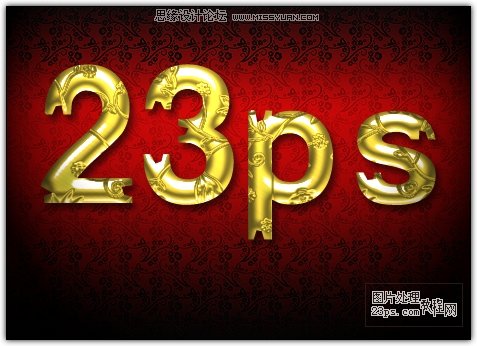
制作步骤:
1、运行PS软件,创建一新文件,472*344像素大小,72像素分辨率。
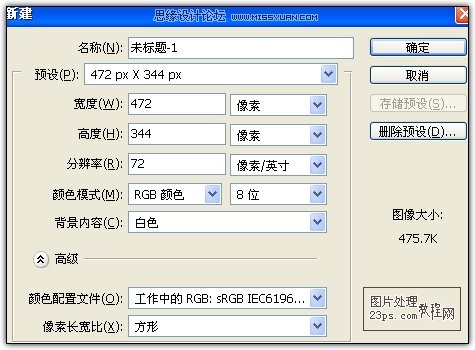
2、双击背景层将其解锁,然后添加图层样式---渐变叠加,详细参数如图所示:
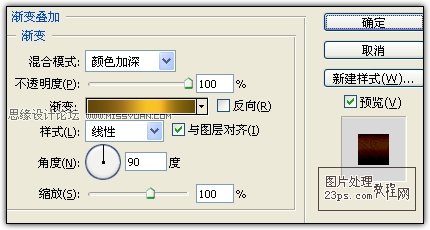
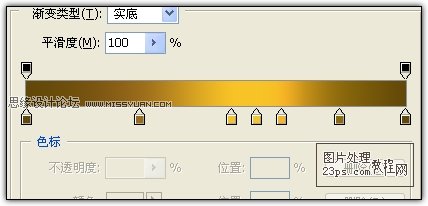
3、继续添加图层样式---图案叠加,混合模式为正片叠底,选择任意图案,如图:
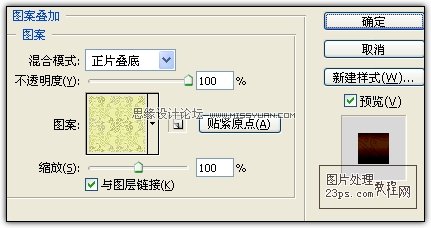
图案素材:

4、此时背景图效果如图:
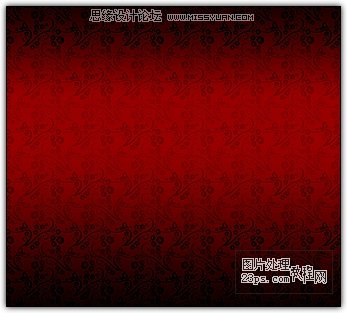
5、为了便于观察关闭背景层可见性。使用文字工具输入“23PS”,字体“汉仪醒示体 简”,字号大小“200”,并用自由变换命令调整大小位置,如图:
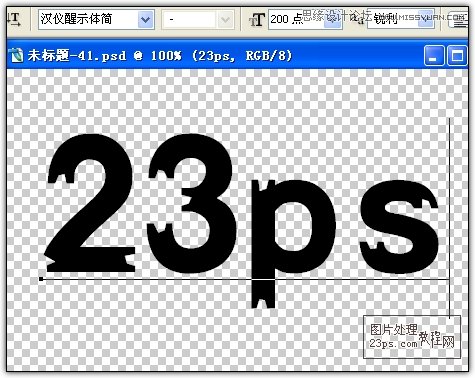
6、为文字层添加图层样式---投影,大小7像素,距离7像素,不透明度60%,详细参数如图:

7、继续为文字层添加图层样式---内阴影,混合模式为正片叠底,详细参数如图:

8、继续为文字层添加图层样式---内发光,混合模式为滤色,大小26像素,阻塞5%,详细参数如图:
[img]http://www.missyuan.net/uploads/allimg/100326/1444052S9-10.JPG[/img]
9、为文字层添加图层样式---斜面和浮雕,样式为内斜面,大小12像素,详细参数如图:
[img]http://www.missyuan.net/uploads/allimg/100326/1444052095-11.JPG[/img]
10、继续为文字层添加图层样式---等高线,范围22%,详细参数如图:
[img]http://www.missyuan.net/uploads/allimg/100326/1444055U1-12.JPG[/img]
11、继续为文字层添加图层样式---纹理,选择任意花纹图案,详细参数如图:
[img]http://www.missyuan.net/uploads/allimg/100326/144405C19-13.JPG[/img]
12、继续为文字层添加图层样式---颜色叠加,混合模式为正常,详细参数如图:
[img]http://www.missyuan.net/uploads/allimg/100326/1444053336-14.JPG[/img]
13、进行细节调整后盖印图层,执行滤镜---渲染---光照效果,详细参数设置如图:
[img]http://www.missyuan.net/uploads/allimg/100326/1444053022-15.JPG[/img]
14、通过前面的操作得到了最终效果,完成!!感谢支持~~!!
[img]http://www.missyuan.net/uploads/allimg/100326/1444051638-16.JPG[/img]